Ответ: Чтобы у вас была возможность фискализировать чеки, нужно:
- Активировать поле «Фискализация»: Настройки → Заказы → Поля заказа и задать необходимые доступы;
- Предоставить доступы к полю оплат пользователям, которые будут проводить фискализацию;
- Добавить источники заказов в настройках кассы в KeyCRM (Поле: «Источники»).
Если эти советы вам не помогли - пишите в поддержку!
Ответ: Нужно настроить триггер автоматической фискализации и заполнить все необходимые поля в триггере.
Ответ: Поскольку в чеке цена товара не может быть ноль, для фискализации заказа вы можете:
- указать стоимость подарка 10 копеек;
- фискализировать заказ без подарка, и после создания чека добавить его к товарам.
Ответ: Реализовать автоматическое закрытие кассы можно в самом CheckBox. Для этого откройте настройки в разделе «Налаштування», далее «Зміни» и установите нужное время в поле «Час автоматичного закриття зміни»:
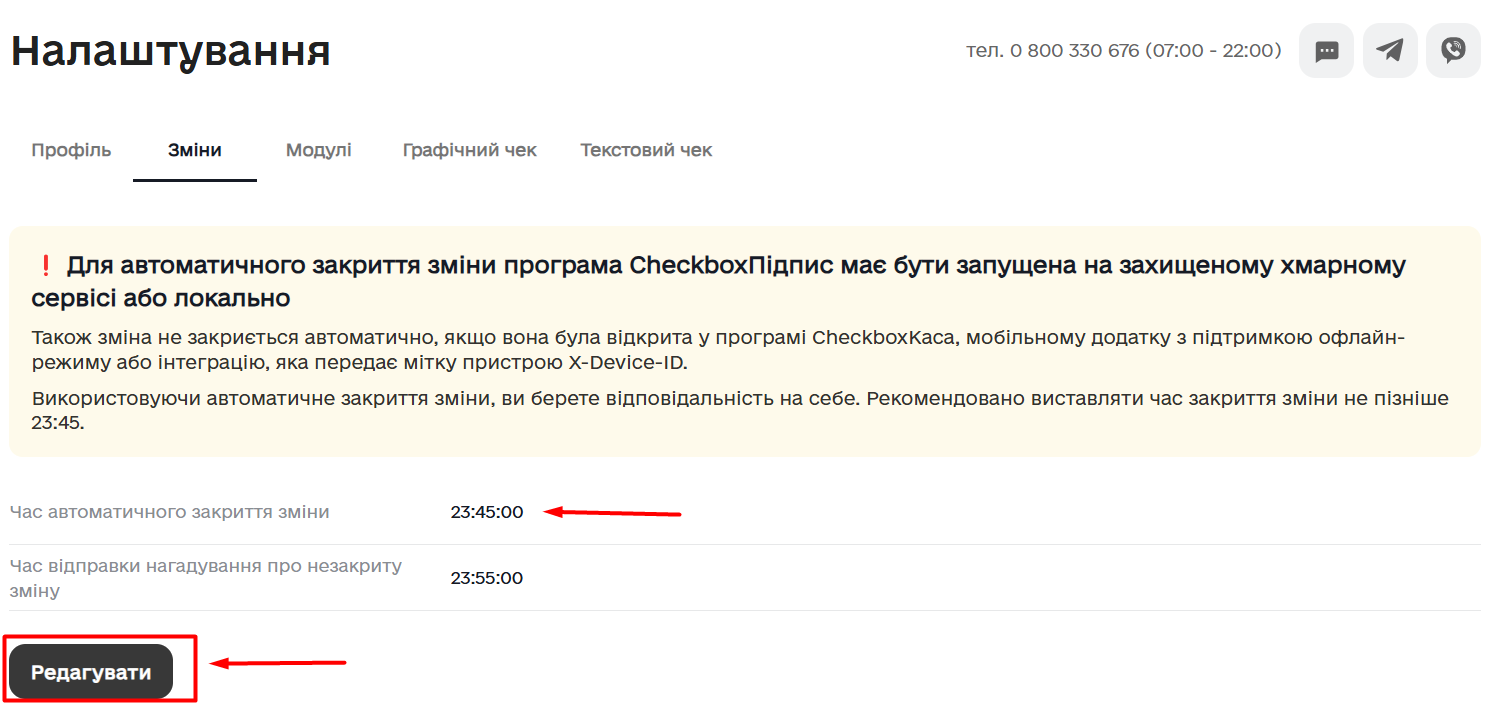
Ответ: Если после обновления ключей кассира ключ лицензии кассы не изменился и в CRM, и в CheckBox он одинаковый, то нужно выполнить повторную авторизацию в существующей кассе в CRM.
Если у вас изменился ключ лицензии кассы, необходимо создать новое подключение кассы в KeyCRM и указать новые данные.
Ответ: Перейдите в кабинет Checkbox, раздел Кассы.
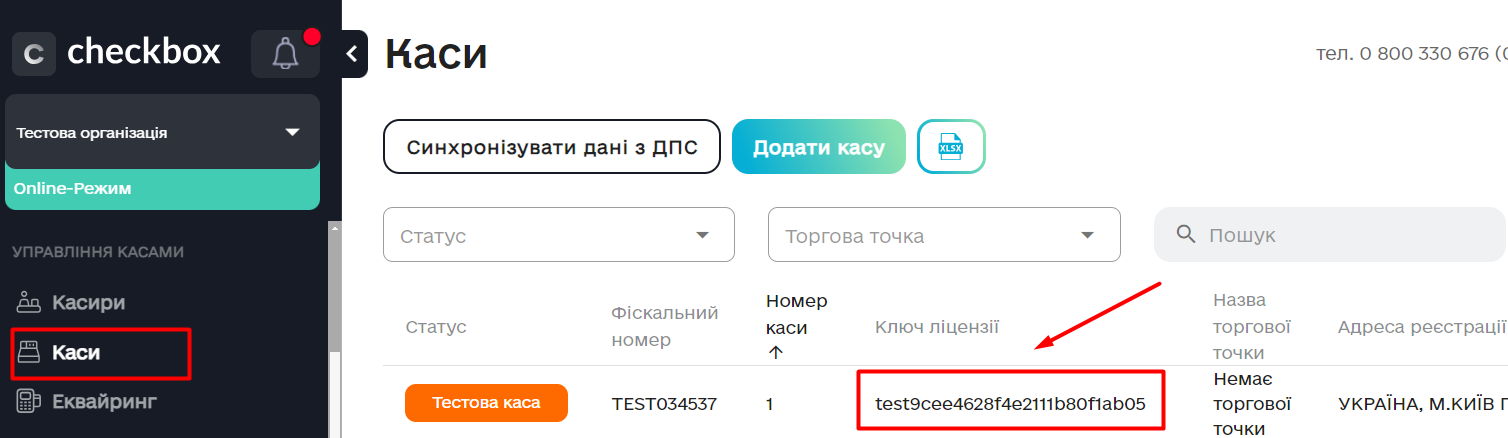
Ответ: Автоматически отправляется Checkbox только на почту покупателю, если она указана в заказе.
Дополнительно можно включить отправку через SMS/Viber в кабинете Checkbox:
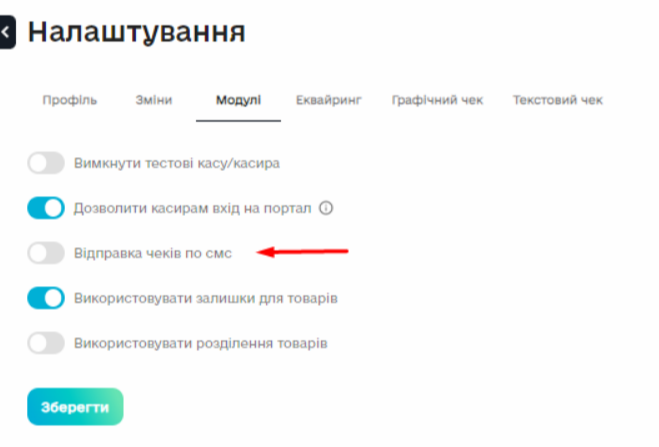
Можно настроить триггеры отправки фискальных чеков из KeyCRM и сформировать свой шаблон сообщения для отправки.
Ответ: Проверьте и исправьте email покупателя на правильность (указаны пробелы или некорректные символы) и повторите фискализацию заказа.
Ответ: Проверьте вашу подпись в кабинете CheckBox и выполните инструкцию.
Если эти действия не помогли, то рекомендуем обратиться в поддержку CheckBox, ведь эту ошибку мы получаем от CheckBox.
Ответ: Проверьте, верно ли указан ключ лицензии в кассе и соответствует ли он тому, что сейчас в кабинете CheckBox (вопрос 6).
Если ключи отличаются, нужно получить новый ключ в кабинете CheckBox и добавить новую кассу согласно инструкции, поскольку обновить ключ в CRM в кассе нельзя.
Ответ: Тип фискализации - логика фискализации для этого способа оплаты:
- Предоплата:
- В чеке будет один товар с названием «Предоплата за заказ №***» на сумму платежа;
- В комментарии: «Заказ №***: название товара (цена, валюта, количество)»;
- Передается номер заказа из источника, если его нет - № из CRM.
- Послеплата:
- В чеке фиксируется скидка на сумму предоплаты: «Предоплата за заказ №***»;
- Сумма предоплаты = общая стоимость заказа - сумма платежа;
- В комментарии: «Получено по чекам предоплаты: сумма предоплаты, валюта. - fiscal_code код чека предоплаты: сумма предоплаты, валюта»;
- Передается номер заказа из источника, если его нет - № из CRM.
- Полная оплата: создается чек на всю стоимость заказа с полным перечнем товаров.
Ответ: Пароль кассира просмотреть нет возможности. Можно заменить пароль, нажав 3 точки напротив кассира и выбрать «Редактировать».
Для тестового кассира пароль такой же как и логин, для тестового кассира вы можете просмотреть пароль.
Ответ: Если срок действия ключа лицензии действителен и сам ключ в CRM и в CheckBox одинаковый, то нужно выполнить повторную авторизацию в существующей кассе в CRM.
Ответ: Ошибка может возникать по нескольким причинам:
- Касса подключена к другому сервису или мобильному приложению и к KeyCRM по API одновременно;
- Касса заблокирована в CheckBox (обычно из-за неуплаты тарифа);
- Временная сложность на стороне CheckBox.
Ответ: Данное уведомление появляется, если был изменен ключ в кабинете CheckBox.
В таком случае отменить фискализацию по старому ключу из KeyCRM не получится. Необходимо провести отмену в кабинете CheckBox.
Ответ: Да, вы выбираете свою налоговую ставку в настройках кассы. Код налоговой ставки будет прописан в чеке возле сумм за товар и скидки на товар, если есть. Налоговая ставка с кодом будет также указана после суммы в чеке:
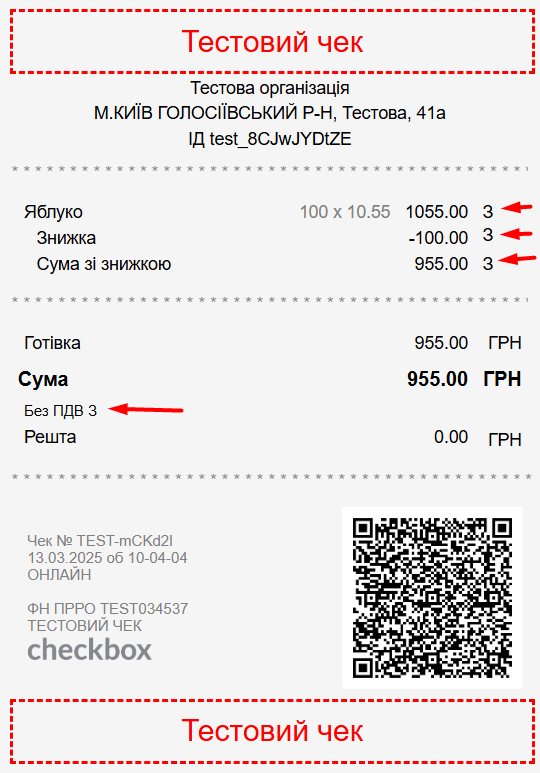
Ответ: CheckBox показывает эту ошибку, если вы пытаетесь создать чек возврата (отменить фискализацию) в заказе, где изменились товары и они не соответствуют тем, что были в фискальном чеке.
Наиболее частые случаи:
- Изменены данные товара, который передается в фискальный чек;
- Удален товар или добавлены новые товары после создания чека.
Что делать:
- Проверьте код товара, который передается в фискальный чек, и другие данные: названия товаров, цены;
- Если были изменения — верните заказ в состояние на момент создания чека;
- Отмените чек;
- После отмены можете внести нужные изменения снова.
Ответ: Для стабильной работы автоматической фискализации мы реализовали следующую логику:
- Триггер отправляет запрос на создание чека в Checkbox и сразу переходит к следующему заказу — без ожидания ответа. Это позволяет избежать очередей и быстрее создавать чеки;
- После создания чека Checkbox отправляет нам подтверждение, и статус в системе обновляется. Если ответ не поступил или есть задержка на стороне Checkbox, система каждые 10 минут сама проверяет статус всех чеков с состоянием «В обработке».
Таким образом, максимальное время обновления информации о чеке — до 10 минут. Понимаем, что иногда хочется видеть результат мгновенно, но такая схема позволяет избежать сбоев при большом количестве одновременных фискализаций, ведь Checkbox имеет определенные лимиты по количеству запросов.